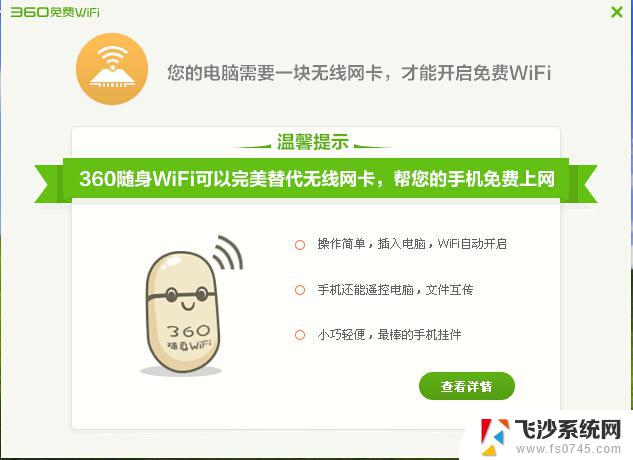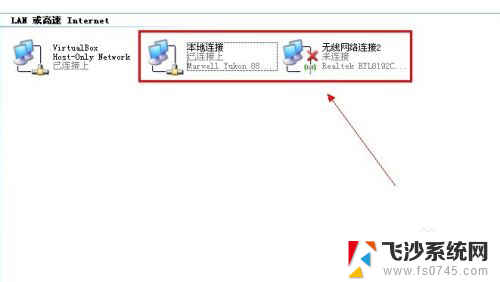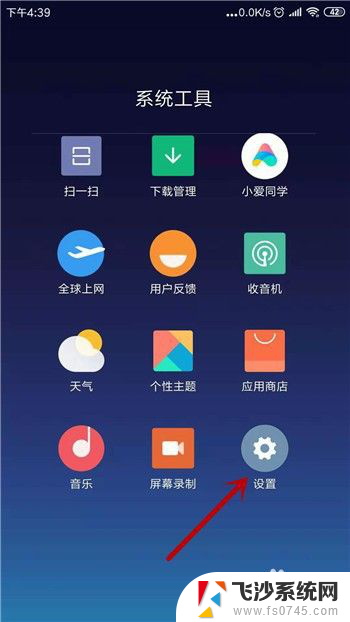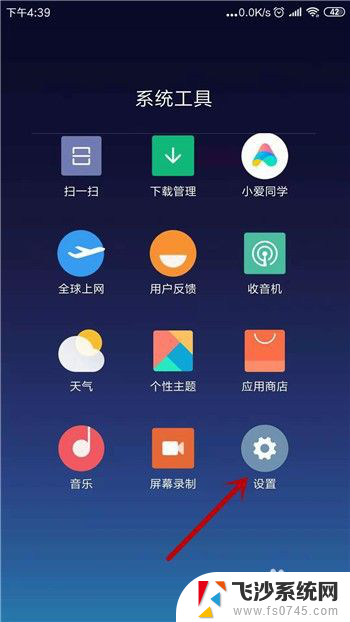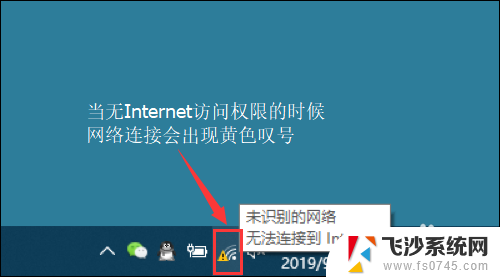无线网卡随身wifi无法上网 随身WiFi没有网络怎么办
在日常生活中,随身WiFi已经成为我们出门必备的一项便利设备,然而有时候我们可能会遇到无法连接网络的困扰,当我们发现随身WiFi无法上网时,可能是由于无线网卡出现问题所致。针对这种情况,我们可以采取一些简单的方法来解决这一问题,让我们的随身WiFi恢复正常工作。接下来我们就来看看具体的解决办法。
具体步骤:
1.首先,必须确保“ICS”服务没有被禁用:直接按“Windows+R”打开“运行”窗口,输入“services.msc”并点击“确定”按钮。
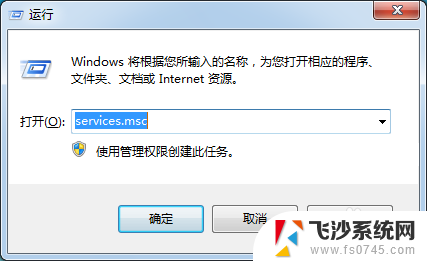
2.此时将打开“服务”窗口,从服务列表中找到“Internet Connection Sharing”服务项,右击此服务项,从其右键菜单中选择“属性”项。
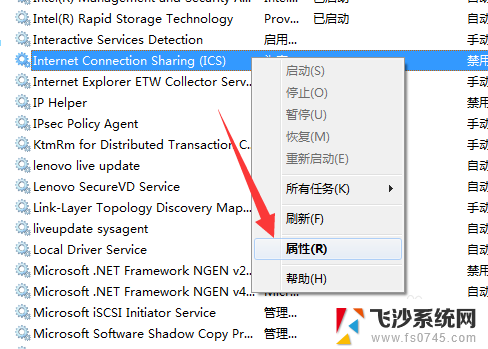
3.从打开的“Internet Connection Sharing的属性”窗口中,将“启动类型”设置为“手动”,点击“应用”按钮。
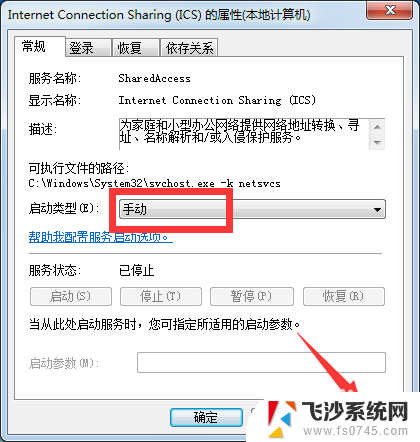
4.接着点击“启动”按钮,以正常启动此服务,然后点击“确定”按钮完成设置操作。如图所示:
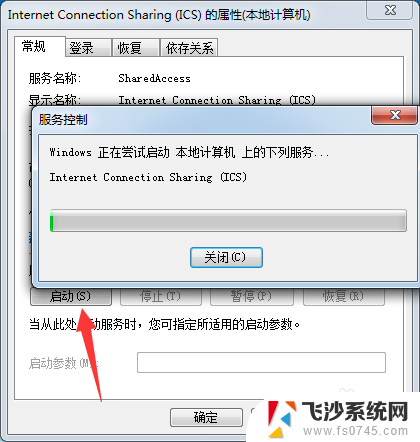
5.接下来从随身WiFi官方网站,下载与随身WiFi硬件设备匹配的驱动程序,再尝试安装运行随身WiFi设备。同时还可以使用“猎豹免费WiFi万能版驱动”程序安装来尝试解决问题。

6.此外,我们还可以使用相关软件来实现对随身WiFi设备的启用及禁用操作。直接在百度中搜索“大势至USB控制系统”并下载。如图所示:
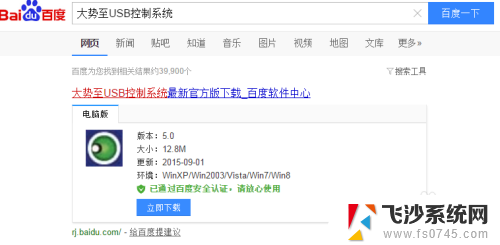
7.安装并运行此程序,按“Alt+F2”即可唤醒程序。在程序主界面中勾选“恢复USB存储设备、手机或蓝牙等设备的使用(可手动点击恢复设备)“项,以允许USB设备的正常使用。
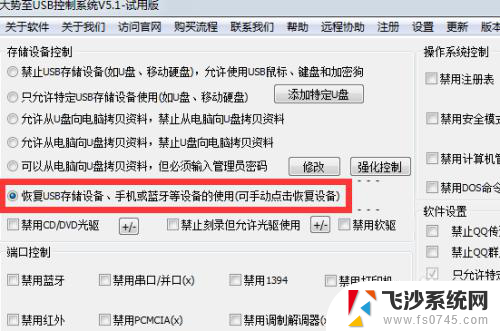
8.接下来勾选”禁用随身WiFi”项,然后再清除勾选“禁用随身WiFi”项,这样就可以解锁随身Wifi被无故禁用的现象啦。
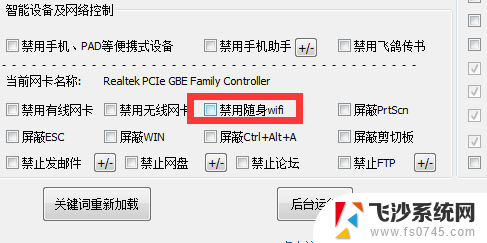
9.同时对于通过无线网卡+共享软件方式所创建的WiFi热点出现无法正常使用的情况时,通常是由于无线网卡驱动不兼容或被禁用所造成的。对此清除勾选“禁用无线网卡”项即可解决。
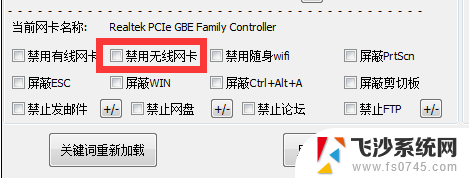
以上是关于无线网卡随身wifi无法上网的全部内容,如果有不清楚的用户,可以参考以上小编的步骤进行操作,希望能对大家有所帮助。